Canon PIXMA MG3240 Handleiding
Lees hieronder de 📖 handleiding in het Nederlandse voor Canon PIXMA MG3240 (4 pagina's) in de categorie Printer. Deze handleiding was nuttig voor 14 personen en werd door 2 gebruikers gemiddeld met 4.5 sterren beoordeeld
Pagina 1/4
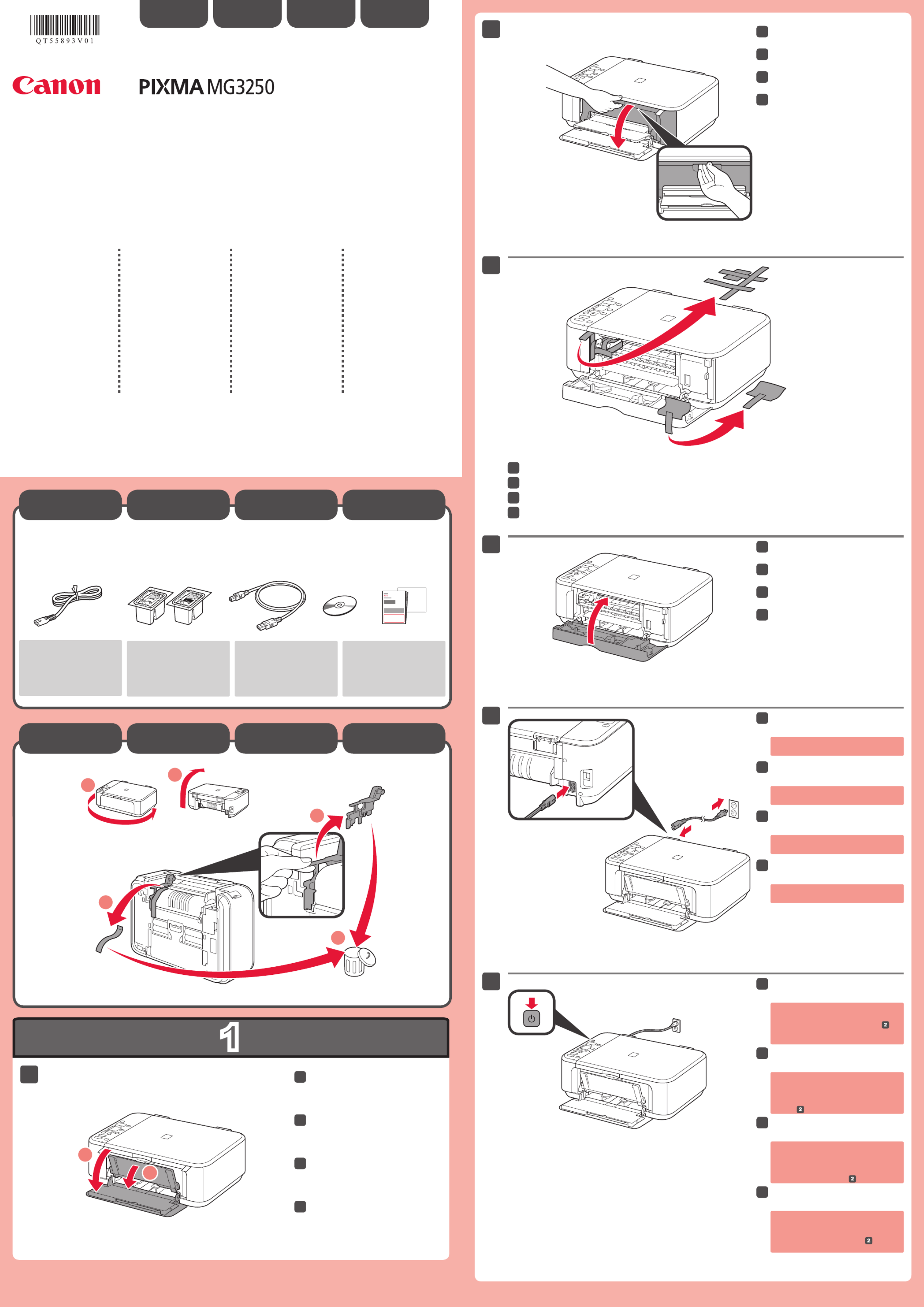
1
XXXXXXXX © CANON INC. 2013
5
6
1
3
4
2
1
2
1
2
3
4
5
Controleer de meegeleverde artikelen.
Netwerkverbinding:
bereid netwerkapparaten
zoals een router of een
toegangspunt voor, indien
nodig.
Sluit het netsnoer aan.
55
Sluit de USB-kabel nog niet aan.
Druk op de knop .AAN (ON)
66
NEDERLANDS
Open de voorklep en de
papieruitvoerlade.
11
Verwijder de oranje tape en het beschermende materiaal.
33
Sluit de papieruitvoerklep.
44
Voorbereiding
Meegeleverde
artikelen
Open de papieruitvoerklep.
22
Lees mij eerst!
Houd de handleiding binnen handbereik
om deze later te kunnen raadplegen.
Windows is een handelsmerk of een
gedeponeerd handelsmerk van Microsoft
Corporation in de Verenigde Staten en/of
andere landen.
Windows Vista is een handelsmerk of
een gedeponeerd handelsmerk van
Microsoft Corporation in de Verenigde
Staten en/of andere landen.
Mac, Mac OS, AirPort en Bonjour
zijn handelsmerken van Apple Inc.,
gedeponeerd in de Verenigde Staten en
andere landen.
•
•
•
Modelnummer: K10381
Aan de Slag-gids
Als > > wordt weergegeven op E 4 0
het scherm, drukt u op de knop AAN
(ON) om het apparaat UIT te zetten en
begint u opnieuw vanaf stap .
Überprüfen Sie den Lieferumfang.
Netzwerkverbindung:
Bereiten Sie die
Netzwerkgeräte wie z. B.
Router oder Zugriffspunkt
nach Bedarf vor.
Schließen Sie das USB-Kabel noch
nicht an.
Schließen Sie das Netzkabel an.
55
Drücken Sie die Taste .EIN (ON)
66
DEUTSCH
Öffnen Sie die vordere Abdeckung
und das Papierausgabefach.
11
Entfernen Sie das orangefarbene Klebeband und das Schutzmaterial.
33
Schließen Sie die Abdeckung der
Papierausgabe.
44
Vorbereitung
Im Lieferumfang
enthalten
Öffnen Sie die Abdeckung der
Papierausgabe.
22
Bitte zuerst lesen!
Bewahren Sie die Anleitung
griffbereit auf.
Windows ist eine Marke oder
eingetragene Marke der Microsoft
Corporation in den Vereinigten Staaten
und/oder anderen Ländern.
Windows Vista ist eine Marke oder
eingetragene Marke der Microsoft
Corporation in den Vereinigten Staaten
und/oder anderen Ländern.
Mac, Mac OS, AirPort und Bonjour sind
Marken von Apple Inc., eingetragen in
den Vereinigten Staaten und anderen
Ländern.
•
•
•
Modellnummer: K10381
Inbetriebnahme
Wenn > > auf dem Bildschirm E 4 0
angezeigt wird, drücken Sie die
Taste , um das Gerät EIN (ON)
auszuschalten, und wiederholen Sie
den Vorgang ab Schritt .
Vériez les éléments fournis avec l'imprimante.
Connexion réseau :
Si nécessaire, préparez
les périphériques réseau
(routeur ou point d'accès par
exemple).
Ne branchez pas encore le câble USB.
Branchez le cordon d'alimentation.
55
Appuyez sur le bouton MARCHE
(ON).
66
FRANÇAIS
Ouvrez le panneau avant et le bac
de sortie papier.
11
Retirez la bande orange ainsi que le matériau protecteur.
33
Fermez le couvercle de sortie papier.
44
Préparation
Éléments
fournis
Ouvrez le couvercle de sortie
papier.
22
Démarrage À lire en premier !
Conservez ce document à portée de main an
de pouvoir vous y reporter ultérieurement.
Windows est une marque ou une
marque déposée de Microsoft
Corporation aux États-Unis et/ou dans
d'autres pays.
Windows Vista est une marque ou
une marque déposée de Microsoft
Corporation aux États-Unis et/ou dans
d'autres pays.
Mac, Mac OS, AirPort et Bonjour sont
des marques d’Apple Inc., déposées aux
États-Unis et dans d’autres pays.
•
•
•
Référence du modèle : K10381
Si > > E 4 0 s'afche à l'écran, appuyez
sur le bouton de la MARCHE (ON)
machine pour mettre cette dernière
hors tension, puis reprenez à partir de
l'étape .
Check the included items.
Network connection:
Prepare network devices
such as a router or an access
point as necessary.
Do not connect the USB cable yet.
Connect the power cord.
55
Press the button.ON
66
ENGLISH
Open the Front Cover and the
Paper Output Tray.
11
Remove the orange tape and protective material.
33
Close the Paper Output Cover.
44
Preparation
Included Items
Open the Paper Output Cover.
22
Getting Started Read me rst!
Keep me handy for future reference.
Windows is a trademark or registered
trademark of Microsoft Corporation in the
U.S. and/or other countries.
Windows Vista is a trademark or
registered trademark of Microsoft
Corporation in the U.S. and/or other
countries.
Mac, Mac OS, AirPort and Bonjour are
trademarks of Apple Inc., registered in
the U.S. and other countries.
•
•
•
Model Number: K10381
If > > are displayed on the E 4 0
screen, press the button to turn ON
OFF the machine, then redo from .
QT5-5893-V01 PRINTED IN XXXXXXXX
IMPRIME XX XXXXXXXX
series

2
1
2
1
7
5
2
47
6
3
Plaats de FINE-cartridge (FINE
Cartridge) totdat deze niet verder
kan.
Stoot de cartridge niet tegen de
zijkanten!
44
Wees voorzichtig met de inkt op de
beschermtape.
Pak de FINE-cartridge (FINE
Cartridge) uit en verwijder de
beschermtape.
33
Open de papieruitvoerlade en de
papieruitvoerklep.
11
Laat de inktcartridgevergrendeling zakken.
22
Plaats de cartridge totdat deze niet verder kan.
Til de inktcartridgevergrendeling op.
55
Niet aanraken!
Controleer of dit scherm wordt
weergegeven.
77
Herhaal tot en met om de
andere FINE-cartridge (FINE
Cartridge) te installeren.
66
Controleer of het klepje over
kop automatisch is geopend. Als het klepje over kop gesloten is,
sluit u de papieruitvoerklep en opent u
deze weer, om het klepje over kop te
openen.
De kleuren FINE-cartridge (FINE Cartridge) moet links worden geïnstalleerd en de zwarte FINE-cartridge (FINE Cartridge)
moet rechts worden geïnstalleerd.
Als het -lampje Alarm
oranje brandt, controleert
u of de FINE-cartridges
(FINE Cartridges) op
de juiste manier zijn
geïnstalleerd.
Sluit de papieruitvoerklep.
Wacht ongeveer 20 seconden tot dit
scherm wordt weergegeven en ga dan
verder.
77
Het scherm wordt
uitgeschakeld als u het
apparaat gedurende
ongeveer 5 minuten niet
hebt gebruikt. Als u het
scherm wilt herstellen,
drukt u op een willekeurige
knop (behalve de knop
AAN (ON)) op het
bedieningspaneel.
Setzen Sie die FINE-Patrone (FINE
Cartridge) ein, bis sie einrastet.
Stoßen Sie mit der Patrone nicht
gegen die Seiten der Halterung!
44
Achten Sie auf Tintenspuren auf dem
Schutzband.
Packen Sie die FINE-Patrone
(FINE Cartridge) aus, und
entfernen Sie das Schutzband.
33
Öffnen Sie das Papierausgabefach
und die Abdeckung der
Papierausgabe.
11
Senken Sie den Tintenpatronen-Sperrhebel ab.
22
Setzen Sie sie gerade ein, bis sie einrastet.
Heben Sie den Tintenpatronen-
Sperrhebel an.
55
Nicht berühren!
Überprüfen Sie, ob der Bildschirm
angezeigt wird.
77
Wiederholen Sie bis , um
die andere FINE-Patrone (FINE
Cartridge) einzusetzen.
66
Überprüfen Sie, ob sich
die Abdeckung für Kopf
automatisch geöffnet hat.
Wenn die Abdeckung für Kopf
geschlossen ist, schließen Sie die
Abdeckung der Papierausgabe und
öffnen sie erneut, um die Abdeckung
für Kopf zu öffnen.
Auf der linken Seite muss die farbige FINE-Patrone (FINE Cartridge) und auf der rechten Seite die schwarze FINE-Patrone
(FINE Cartridge) eingesetzt werden.
Wenn die Alarm-Anzeige
orange leuchtet, überprüfen
Sie, ob die FINE-Patronen
(FINE Cartridges)
ordnungsgemäß eingesetzt
sind.
Schließen Sie die Abdeckung der
Papierausgabe.
Warten Sie etwa 20 Sekunden, bis dieser
Bildschirm angezeigt wird, und fahren Sie
dann fort.
77
Der Bildschirm schaltet
sich aus, wenn das
Gerät etwa 5 Minuten
lang nicht bedient
wird. Um die Anzeige
wiederherzustellen,
drücken Sie eine beliebige
Taste am Bedienfeld
(außer der Taste EIN
(ON)).
Insérez la cartouche FINE jusqu'à ce
qu'elle soit correctement installée.
Ne cognez pas la cartouche contre les
bords !
44
Faites attention à l'encre se trouvant
sur le ruban protecteur.
Enlevez la cartouche FINE de
son emballage, puis le ruban
protecteur.
33
Ouvrez le bac de sortie papier et le
couvercle de sortie papier.
11
Rabaissez le levier de verrouillage de cartouche d'encre.
22
Insérez-la sans la faire pencher jusqu'à ce qu'elle soit correctement installée.
Soulevez le levier de verrouillage
de cartouche d'encre.
55
Ne pas toucher !
Vériez que cet écran s'afche.
77
Répétez les étapes pour à
installer l'autre cartouche FINE.
66
Vériez que le capot des têtes
s'est ouvert automatiquement.
Si le capot des têtes est fermé, fermez
le couvercle de sortie papier, puis
ouvrez-le de nouveau pour ouvrir le
capot des têtes.
La cartouche FINE couleur doit être installée à gauche et la cartouche FINE noire doit être installée à droite.
Si le témoin Alarme
(Alarm) est allumé en
orange, vériez que les
cartouches FINE sont
correctement installées.
Fermez le couvercle de sortie
papier.
Attendez environ 20 secondes que cet
écran s'afche, puis passez à l'étape
suivante.
77
L'écran s'éteint si la
machine n'est pas
utilisée pendant environ
5 minutes. Pour restaurer
l'afchage de l'écran,
appuyez sur n'importe
quel bouton (à l'exception
du bouton ) MARCHE (ON)
du panneau de contrôle.
Insert the FINE Cartridge until it
stops.
Do not knock it against the sides!
44
Be careful of ink on the protective tape.
Unpack the FINE Cartridge, then
remove the protective tape.
33
Open the Paper Output Tray and
the Paper Output Cover.
11
Lower the Ink Cartridge Lock Lever.
22
Insert it straight until it stops.
Lift the Ink Cartridge Lock Lever.
55
Do not touch!
Check that this screen is displayed.
77
Repeat to to install the other
FINE Cartridge.
66
Check that the Head Cover has
opened automatically.
If the Head Cover is closed, close the
Paper Output Cover and open it again
to open the Head Cover.
The left is where the Color FINE Cartridge is to be installed and the right is where the Black FINE Cartridge is to be
installed.
If the lamp is lit Alarm
orange, check that the
FINE Cartridges are
installed correctly.
Close the Paper Output Cover.
Wait for about 20 seconds until this
screen is displayed, then proceed.
77
The screen turns off if the
machine is not operated
for about 5 minutes. To
restore the display, press
any button (except the ON
button) on the Operation
Panel.

3
4
1
3
1
3
4
2
2
WPS
2
1
Gewoon papier
plaatsen
Controleer of de papieruitvoerlade is
gesloten en trek de papiersteun uit.
11
Schuif de rechter papiergeleider
naar het uiteinde.
De linker papiergeleider wordt tegelijk met
de rechter papiergeleider verplaatst.
22
Plaats het papier totdat dit niet
verder kan.
33
Als en een cijfer beurtelings knipperen op het scherm, duidt dit op een fout.E
Als een
fout wordt
weergegeven
op het scherm
Houd de knop op het apparaat Onderhoud (Maintenance)
ingedrukt.
Controleer of het scherm knippert zoals in de afbeelding.
11
Druk op de knop op het apparaat.Passend op pag (Fit to Page)
22
Wanneer het scherm van het apparaat knippert zoals in de
afbeelding, houdt u de WPS-knop op het toegangspunt ingedrukt.
33
Als na enige ogenblikken dit scherm wordt weergegeven en het
knipperende -lampje van het apparaat blijft branden, is Wi-Fi
de instelling voltooid.
44
Voor meer informatie over hoe u op de WPS-knop drukt, raadpleegt u de
handleiding van het toegangspunt.
Draadloos LAN
instellen met
de WPS-functie
Als het toegangspunt dat u gebruikt een WPS-knop heeft, gebruikt u die knop om het apparaat te verbinden met
het draadloze LAN.
Als het toegangspunt geen WPS-knop heeft of als u geen draadloze
LAN-verbinding gebruikt, gaat u verder met stap .
Druk op de knop of de knop op het apparaat.Kleur (Color) Zwart (Black)
11
Wacht enkele ogenblikken. Voer daarna stap opnieuw uit.
22
Als de fout zich blijft voordoen, zet u het toegangspunt uit en weer aan en voert u stap opnieuw uit. Of ga
verder met en volg de instructies die worden weergegeven op het computerscherm.
Einlegen von
Normalpapier
Überprüfen Sie, dass das
Papierausgabefach geschlossen
ist, und ziehen Sie dann die
Papierstütze heraus.
11
Schieben Sie die rechte
Papierführung an das Ende.
Die linke Papierführung bewegt sich
parallel zur rechten Führung.
22
Legen Sie das Papier bis zum
Anschlag ein.
33
Wenn und ein numerischer Wert abwechselnd auf dem Bildschirm blinken, liegt ein Fehler vor.E
Wenn ein
Fehler auf dem
Bildschirm
angezeigt wird
Drücken und halten Sie die Taste Wartung (Maintenance) des
Geräts gedrückt.
Überprüfen Sie, ob der Bildschirm wie in der Abbildung dargestellt blinkt.
11
Drücken Sie die Taste An Seite anpassen (Fit to Page) des Geräts.
22
Wenn der Bildschirm des Geräts wie in der Abbildung dargestellt
blinkt, drücken und halten Sie die WPS-Taste des Zugriffspunkts
gedrückt.
33
Nach einer Weile wird dieser Bildschirm angezeigt und die
blinkende -Anzeige des Geräts leuchtet durchgehend. Wi-Fi
Die Einstellung ist damit abgeschlossen.
44
Weitere Informationen zum Drücken der WPS-Taste nden Sie im Handbuch des
Zugriffspunkts.
Einrichten des
WLAN mithilfe
der WPS-
Funktion
Wenn der verwendete Zugriffspunkt über eine WPS-Taste verfügt, verwenden Sie diese Taste, um das Gerät
mit dem WLAN zu verbinden.
Wenn der Zugriffspunkt nicht über eine WPS-Taste verfügt oder Sie
keine WLAN-Verbindung verwenden, fahren Sie mit fort.
Drücken Sie die Taste oder die Taste des Geräts.Farbe (Color) Schwarz (Black)
11
Warten Sie einen Moment. Führen Sie dann den Vorgang unter erneut aus.
22
Wenn der Fehler weiterhin besteht, schalten Sie den Zugriffspunkt aus und wieder ein, und führen Sie den
Vorgang unter erneut aus. Alternativ fahren Sie mit fort, und befolgen Sie die Anweisungen auf dem
Computerbildschirm.
Configuration du
papier ordinaire
Vériez que le bac de sortie papier
est fermé, puis retirez le support
papier.
11
Faites glisser le guide papier de
droite vers l'extrémité.
Le guide papier de gauche se déplace
simultanément avec le guide de droite.
22
Insérez le papier jusqu'à ce qu'il
soit correctement en place.
33
Si E et un chiffre s'afchent à tour de rôle à l'écran, cela signie qu'une erreur est survenue.
En cas
d'erreur à
l'écran
Appuyez de façon prolongée sur le bouton Entretien
(Maintenance) de la machine.
Vériez que l'écran clignote comme le montre la gure.
11
Appuyez sur le bouton Échelle papier (Fit to Page) de la machine.
22
Quand l'écran de la machine clignote comme le montre la gure,
appuyez de façon prolongée sur le bouton WPS du point d'accès.
33
Après quelques instants, si l'écran illustré s'afche et si le témoin
Wi-Fi clignotant de la machine devient xe, la conguration
est terminée.
44
Pour savoir comment appuyer sur le bouton WPS, reportez-vous au manuel du
point d'accès.
Configuration
du réseau
local sans
fil avec la
fonction WPS
Si le point d'accès utilisé dispose d'un bouton WPS, appuyez dessus pour connecter la machine au réseau local
sans l.
S'il ne dispose d'aucun bouton WPS ou si vous ne vous connectez pas
au réseau local sans l, passez au chapitre .
Appuyez sur le bouton ou de la machine.Couleur (Color) Noir (Black)
11
Patientez un instant. Recommencez ensuite à partir du chapitre .
22
Si le problème persiste, éteignez, puis rallumez le point d'accès, puis recommencez à partir du chapitre . Vous
pouvez également passer au chapitre et suivre les instructions afchées sur l'écran de l'ordinateur.
Check that the Paper Output Tray
is closed, then pull out the Paper
Support.
11
Slide the right Paper Guide to the
end.
The left Paper Guide moves
simultaneously with the right guide.
22
Insert paper until it stops.
33
Setting Plain
Paper
If E and a numeric gure ash alternatively on the screen, it means an error.
Press and hold the button of the machine.Maintenance
Check that the screen ashes as shown in the gure.
11
Press the button of the machine.Fit to Page
22
When the machine screen ashes as shown in the gure, press
and hold the WPS button of the access point.
33
After a while, when this screen is displayed and the ashing
light of the machine lamp turns solid, the setting is Wi-Fi
completed.
44
When An Error
Appears on
the Screen
For the details of how to press the WPS button, refer to the manual of the access
point.
Wireless LAN
Setting Using
WPS Function
If the access point that you are using has a WPS button, use that button to connect the machine to the wireless
LAN.
If the access point does not have a WPS button or you are not using
wireless LAN connection, proceed to .
Press the button or button of the machine.Color Black
11
Wait for a while. Then, redo the operation of .
22
If the error persists, turn off and then turn on the access point and redo the operation of . Or proceed to and
follow the instruction shown on the computer screen.
Product specificaties
| Merk: | Canon |
| Categorie: | Printer |
| Model: | PIXMA MG3240 |
| Kleur van het product: | Zwart |
| Ingebouwd display: | Ja |
| Gewicht: | 5500 g |
| Breedte: | 449 mm |
| Diepte: | 304 mm |
| Hoogte: | 152 mm |
| Beeldscherm: | LCD |
| Wi-Fi-standaarden: | 802.11b, 802.11g, Wi-Fi 4 (802.11n) |
| USB-poort: | Ja |
| Ethernet LAN: | Nee |
| Markt positionering: | Thuis & kantoor |
| Aantal USB 2.0-poorten: | 1 |
| Stroomverbruik (in standby): | 2 W |
| Stroomverbruik (indien uit): | 0.3 W |
| Intern geheugen: | - MB |
| Ondersteund beeldformaat: | JPG, PNG, TIF |
| Ondersteunde beveiligingsalgoritmen: | WEP, WPA-PSK, WPA2-PSK |
| Ondersteunt Windows: | Ja |
| Ondersteunt Mac-besturingssysteem: | Ja |
| Mac-compatibiliteit: | Ja |
| Maximale resolutie: | 4800 x 1200 DPI |
| Aantal printcartridges: | 2 |
| Papierlade mediatypen: | Envelopes, Glossy paper, High resolution paper, Matte paper, Photo paper, Plain paper |
| Printtechnologie: | Inkjet |
| Standaard interfaces: | USB 2.0 |
| Printsnelheid (zwart, standaardkwaliteit, A4/US Letter): | - ppm |
| Printen: | Afdrukken in kleur |
| Duplex printen: | Ja |
| Gebruiksindicatie (maximaal): | - pagina's per maand |
| Digital Sender: | Nee |
| Maximale kopieerresolutie: | - DPI |
| Kopiëren: | Kopiëren in kleur |
| Scannen: | Scannen in kleur |
| Soort scanner: | Flatbed scanner |
| Scantechnologie: | CIS |
| Optische scanresolutie: | 1200 x 2400 DPI |
| Max. scangebied: | A4 / Letter (216 x 297) mm |
| Ondersteunde documentformaten: | |
| Faxen: | Nee |
| Totale invoercapaciteit: | 100 vel |
| Totale uitvoercapaciteit: | - vel |
| Maximale ISO A-series papierformaat: | A4 |
| ISO A-series afmetingen (A0...A9): | A4, A5 |
| Gemiddeld stroomverbruik ( bedrijfsresultaat ): | 20 W |
| Direct printen: | Nee |
| Geluidsdrukniveau (afdrukken): | 42.5 dB |
| Type invoer papier: | Papierlade |
| Totaal aantal invoerladen: | 1 |
| Papierlade mediagewicht: | 64 - 105 g/m² |
| Maximale printafmetingen: | 216 x 356 mm |
| ISO B-series afmetingen (B0...B9): | B5 |
| Afmetingen enveloppen: | 10, DL |
| Non-ISO print papierafmetingen: | Legal |
| Minimale systeemeisen: | IE 6+\r\nCD-ROM\r\nVGA 800x600 |
| Maximaal aantal kopieën: | 20 kopieën |
| Meegeleverde drivers: | Ja |
| Kleurdiepte invoer: | 48 Bit |
| Scan naar: | |
| Scanner-drivers: | TWAIN, WIA |
| Media-afmetingen voor afdrukken zonder witrand: | A4, Letter |
| Foto papier afmetingen: | 10x15, 13x18, 20x25 cm |
| All-in-one-functies: | Copy, Print, Scan |
| Kleurenfuncties all-in-one: | copy, print, scan |
| Wifi: | Ja |
| AC-ingangsspanning: | 100 - 240 V |
| AC-ingangsfrequentie: | 50 - 60 Hz |
| Bedrijfstemperatuur (T-T): | 5 - 35 °C |
| Relatieve vochtigheid in bedrijf (V-V): | 10 - 90 procent |
| Kleurdiepte uitvoer: | 24 Bit |
Heb je hulp nodig?
Als je hulp nodig hebt met Canon PIXMA MG3240 stel dan hieronder een vraag en andere gebruikers zullen je antwoorden
Handleiding Printer Canon

9 April 2025

12 Februari 2025

13 Januari 2025

13 Januari 2025

9 Januari 2025

9 Januari 2025

6 Januari 2025

23 December 2024

1 December 2024

1 December 2024
Handleiding Printer
- Printer HP
- Printer Sony
- Printer Samsung
- Printer Xiaomi
- Printer Panasonic
- Printer Epson
- Printer LG
- Printer Huawei
- Printer Honeywell
- Printer Olympus
- Printer Toshiba
- Printer Xerox
- Printer Agfaphoto
- Printer AVM
- Printer Brother
- Printer Builder
- Printer D-Link
- Printer Dell
- Printer Digitus
- Printer Dymo
- Printer Epson 7620
- Printer Frama
- Printer Fujifilm
- Printer Fujitsu
- Printer Ibm
- Printer Intermec
- Printer Kern
- Printer Kodak
- Printer Kogan
- Printer Konica Minolta
- Printer Kyocera
- Printer Lenovo
- Printer Lexmark
- Printer Minolta
- Printer Mitsubishi
- Printer MSI
- Printer Nec
- Printer Paxar
- Printer Polaroid
- Printer Primera
- Printer Renkforce
- Printer Ricoh
- Printer Roland
- Printer Royal Sovereign
- Printer Sagem
- Printer Seiko
- Printer Sharp
- Printer Star
- Printer Thomson
- Printer Tomy
- Printer Toshiba TEC
- Printer Triumph-Adler
- Printer Velleman
- Printer Zebra
- Printer Oce
- Printer Oki
- Printer Olivetti
- Printer Olympia
- Printer CSL
- Printer Argox
- Printer DTRONIC
- Printer Metapace
- Printer Citizen
- Printer Nilox
- Printer Approx
- Printer Ultimaker
- Printer Custom
- Printer Bixolon
- Printer Brady
- Printer GoDEX
- Printer Testo
- Printer EC Line
- Printer Sawgrass
- Printer Pantum
- Printer DNP
- Printer TSC
- Printer Equip
- Printer StarTech.com
- Printer Fichero
- Printer GG Image
- Printer Posiflex
- Printer ZKTeco
- Printer Star Micronics
- Printer Datamax-O'neil
- Printer Panduit
- Printer Dascom
- Printer HiTi
- Printer Vupoint Solutions
- Printer Elite Screens
- Printer Phoenix Contact
- Printer Videology
- Printer Colop
- Printer Raspberry Pi
- Printer Evolis
- Printer Unitech
- Printer Middle Atlantic
- Printer IDP
- Printer Fargo
- Printer Microboards
- Printer Mutoh
- Printer Tally Dascom
- Printer Nisca
Nieuwste handleidingen voor Printer

8 April 2025

2 April 2025

2 April 2025

1 April 2025

1 April 2025

29 Maart 2025

29 Maart 2025

11 Maart 2025

11 Maart 2025